androidスマホ、そのマッタリ表示イライラしませんか
こんにちわスピカです
とりあえず前菜でダラダラとストレス解消のためつまらんこと書いています。目的内容にたどり着きたい人は飛ばしてください。こちら↴
昔からアンチなスピカですが、今もそれは健在・・。だと思う(-_-;)
日本ではandroidよりもiPhoneのほうが売れている世界でも奇妙な国だそうで、何でも女子高生の8割以上はiPhoneだとか、iPhone持っていないと仲間外れにされたり色々と学生生活に支障がでるそうで・・
でもそんな中でもandroidを使っている女子がいたらきっと応援しちゃうだろうな・・変な意味じゃないよ。
先日子供の授業参観に行った時に英語の授業の中でスマホについての注意を英語でやっていました。
その時女子生徒の中にサムスン GalaxyS8を持っている子がいた。でも他のほとんどはiPhoneだったようでした。やっぱ世間の情報は結構正しいもんだとちょっと悟った次第です
まあ世界シェアではandroidが80パーセント以上、iPhoneが20パーセント弱なんて情報もあるくらいで。
でも利益ではiPhoneが70パーセント以上たたき出しているそうな。やっぱ高いだけあって利益率も高いみたい
いずれにしても昔のWindows95とOS2Warpみたいなことにならずにお互い切磋琢磨してユーザーにより使いやすい機能を充実させていってもらいたいですね。
画面が割れてもそのままのiPhone
以前ネットの記事だったと思うが、スマホを落として画面が割れた状態のまま使っている人が結構いるとか・・・
画面が割れているだけで機能に支障がないとかがその理由、そして何よりも修理に多額の費用がかかるからとか。
だったらそんなiPhone使わなければいいじゃん。なんて・・
でも実は私もiPhoneを評価している
こんなことを書くとアンチじゃなかったのかよ。と・・
iPhoneを使いたい唯一の理由、それはセキュリティー対策。
いわゆる脆弱性に対するFix。
これは、androidのような端末とOSのベンダーが違う場合、OSベンダーが(この場合Googleだが)Updateパッチを提供しても、ハードウェアメーカーが対処しないとその端末はいつまでたっても脆弱性をもったままになってしまう。
その点、iPhoneはハードとOSが同一なためupdateパッチが出ればすぐ対応可能だ。
この点が唯一、Androidに勝っているところだと思う。
Googleも次期androidの後継バージョンではマイクロソフトのようなアップデート方法を実行するようにしてもらえると安心して使えるかも・・
操作性については既に拮抗
操作性については甲乙つけがたいところまでどちらも作りこまれているためあとは個人の好みといったところだろう。
App StoreとGooglePlayはやはりApp Storeのほうがチェックが厳しいと聞いています。GooglePlayは今だマルウェアが入り込む可能性もあるとか・・
前菜としてダラダラとあまり本題と違うことを書いてきてしまった。
androidスマホのマッタリを治す方法
さて、Androidの場合、CPUはそこそこ速いはずなのにレスポンスがなぜか悪いような・・気がする。
そんな経験ありません?
このスマホこんなにトロかったかな・・
なんて
そんな時は設定を疑ってみよう
逆を言えばどんな最新高速スマホでもこの設定でめっちゃ遅くできる。というくらい効き目があります。
まずは「設定」から「開発者オプション」を選択。
※もし出ていなかったら、
「設定」から「ビルド番号」を探しそれをタップ。
4回タップすると「後○ステップでディベロッパーモードになります」という表示がでてきます。
その回数をタップすると「ディベロッパーモードが有効になりました」と表示されます。
「設定」に戻って「開発者オプション」を探します。下のほうにあるはず・・
開発者オプションの下の方に
ウィンドウアニメスケール
トラジションアニメスケール
Animator再生時間スケール
という項目があるはず
そのうちの
- ウィンドウアニメスケール
- トラジションアニメスケール
が画面の表示切替に効果がある。特にトラジションアニメスケールは倍率を小さくするほど効果が激的に現れます。
ちなみにウィンドウアニメスケールをタップすると下記のような画面になります。ここの設定が5Xとかが結構デフォルトで設定されていたりします。これを.5Xとかにする。
同じようにトラジションアニメスケールも小さくすると効果が激的。
内容と効果
ウィンドウアニメスケール
アプリや項目をタップして次のポップアップウインドウが表示された後、その項目内容が表示されるまでの速度。フェードイン・フェードアウトのスピード調整。
トランジションアニメスケール
アプリや項目をタップしてからウィンドウが表示されるまでの速度。画面切り替えの速度。
いくつか試してみてこの項目をいじくるのが一番効果が見られました。あくまでも個人的な見解ですが。
Animator再生時間スケール
上記ウィンドウアニメスケールとトラジションアニメスケールの設定以外の表示速度の調整のためだそうです
私の場合、これを調整してもほとんど体感的に変化はありませんでした。
おまけ、開発者向けオプションを非表示にする方法
最後に開発者オプションを表示したはいいが消せないと嘆いているあなた。表示しっぱなしでもよいと思うがやはり表示させたものは消したい。と思うのが世の常・・
ではその消し方は
①まず「設定」から「アプリ」をタップ、その中で上のタブですべてを表示したのちまた「設定」をさがしタップする
②すると下記の画面になる、そうしたら「データを消去」をタップする
③「設定」に戻って一番下の方へスライドさせるとほら見てのとおり、ちゃんと消えてます。
ちなみに下のスクショが表示させている状態。

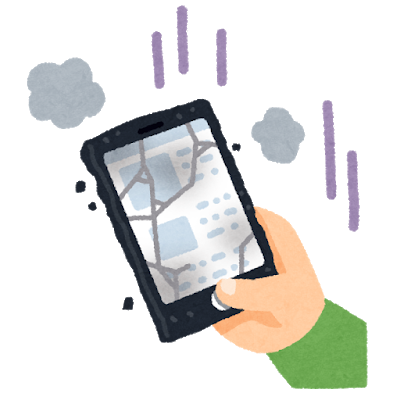

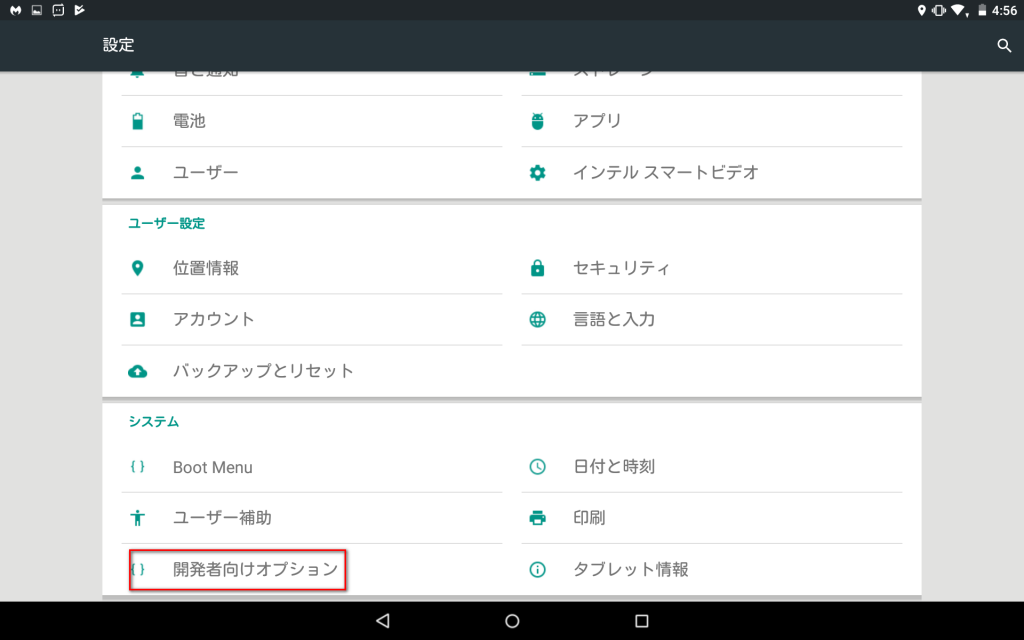
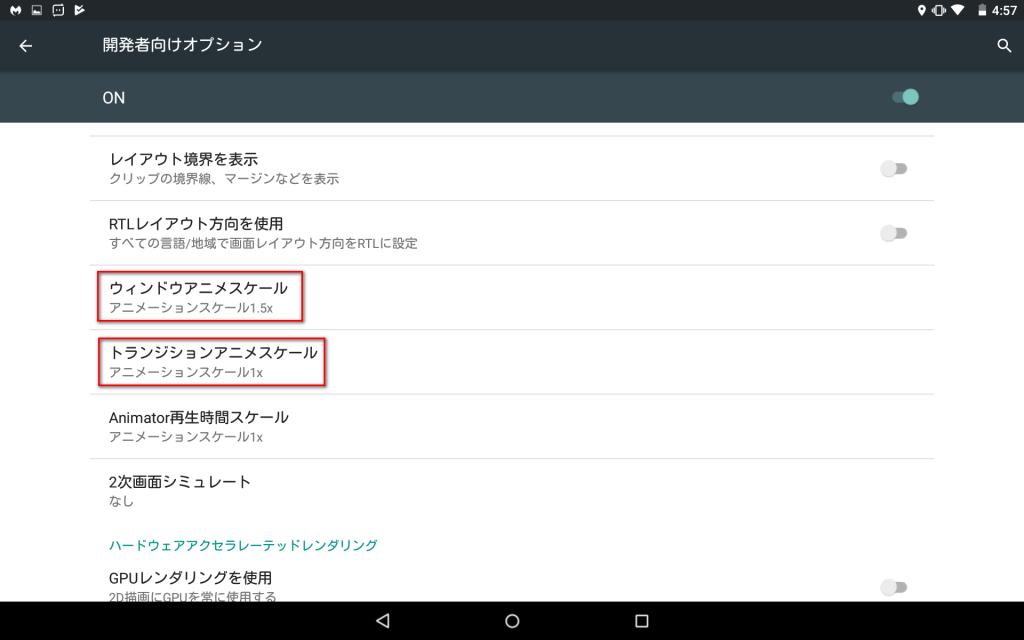
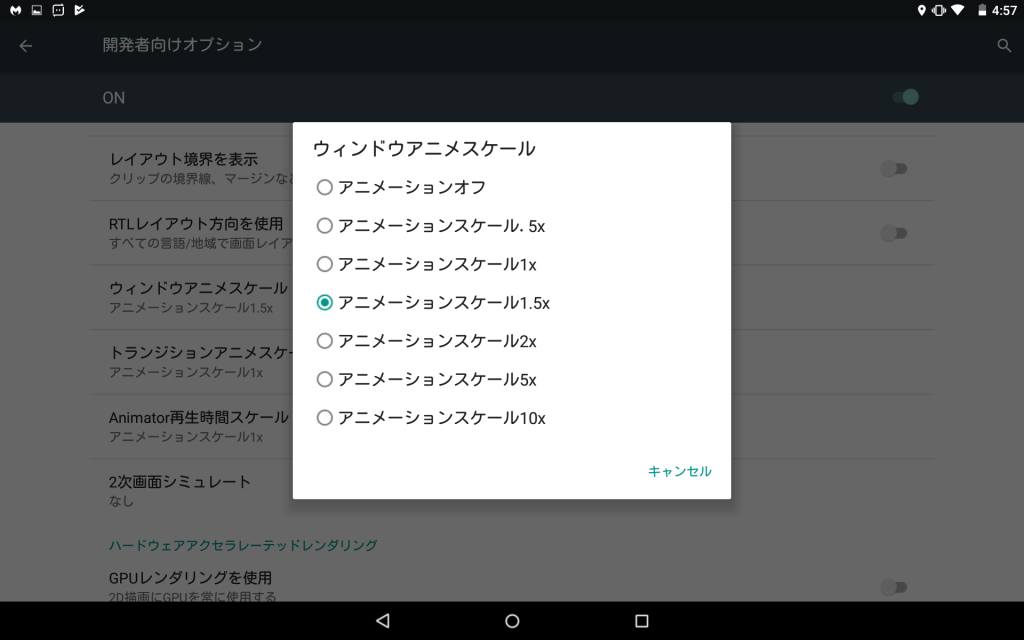
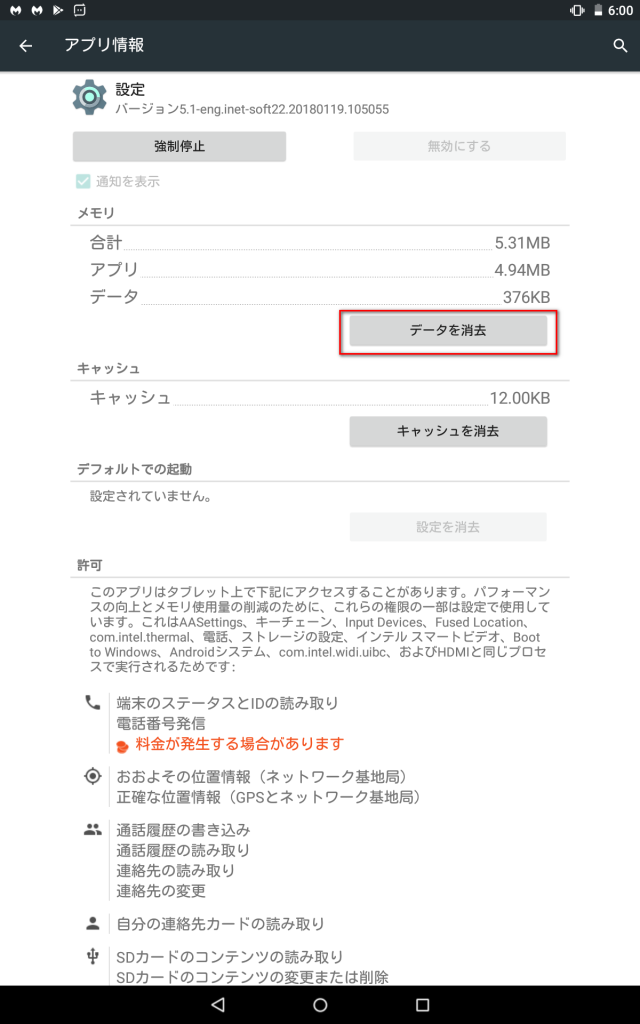
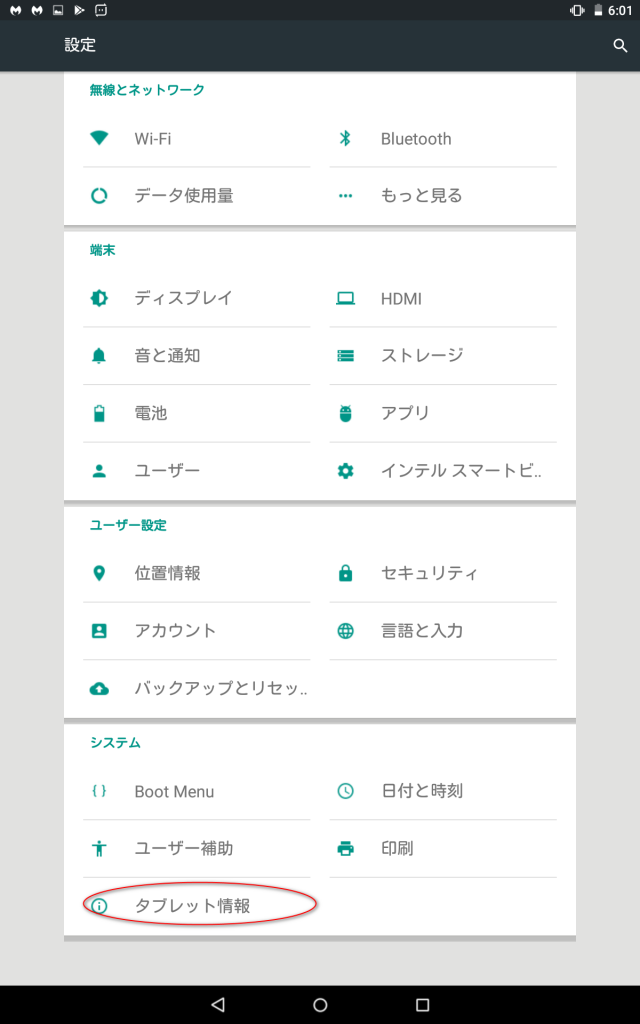
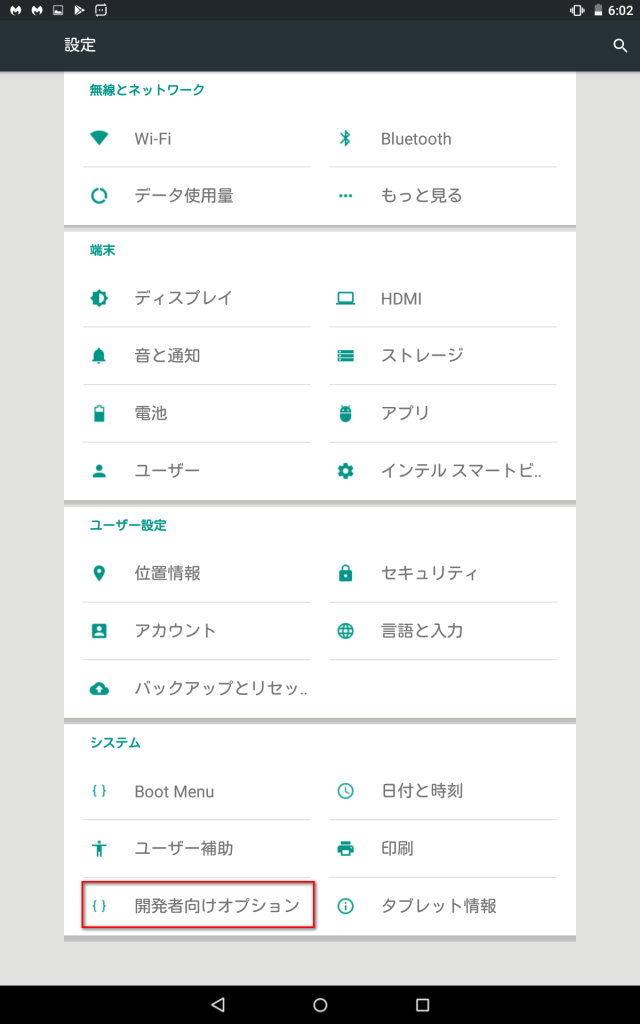

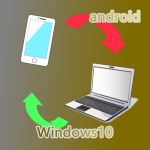















































ディスカッション
コメント一覧
まだ、コメントがありません